Como mudar a região da Steam com segurança
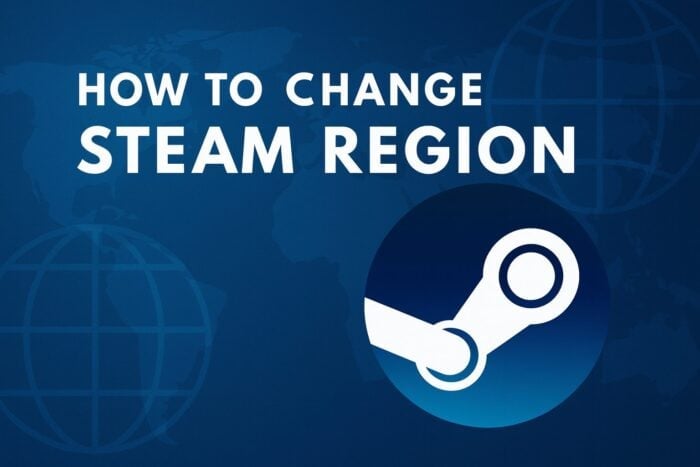
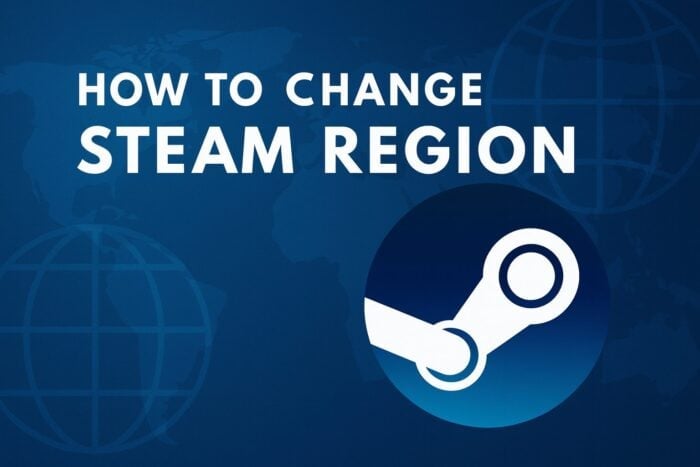
Sumário
- Como mudar a região na Steam
- Verifique se você pode mudar
- Abra as configurações da Steam
- Atualize o país na loja
- Faça uma compra para finalizar
- Use códigos Wallet como alternativa
- Checklist rápido
- Quando isso falha e riscos
- Fluxo de decisão
- Glossário e perguntas frequentes
Como mudar a região na Steam
Mudar a região da Steam altera a loja exibida, a moeda e os preços que você vê. A seguir está um passo a passo claro, depois dicas, alternativas e um checklist para reduzir riscos.
1. Verifique se você pode mudar
Antes de tentar, confirme estes pré-requisitos:
- Você precisa estar fisicamente no país para o qual quer migrar. A Steam valida IP e outras evidências de localização.
- Seu método de pagamento deve ser compatível com o novo país (endereço de cobrança local ou cartão emitido localmente).
- Em alguns casos, a Steam limita a frequência com que uma conta pode mudar de país. Abusos podem exigir contato com o suporte.
Importante: tente não usar VPNs ou proxies durante o processo. IP, moeda e método de pagamento conflitantes normalmente resultam em bloqueios temporários ou exigência de verificação.
2. Abra as configurações da Steam
- Abra o app Steam no PC.
- Clique em Steam no canto superior esquerdo.
- Acesse Configurações e depois Loja e Compra.
Se você estiver no Big Picture Mode, volte para a visualização de área de trabalho antes de alterar configurações da loja.
3. Atualize o país na loja
- Em Loja e Compra, localize a opção País da Loja.
- Clique em Atualizar país da loja.
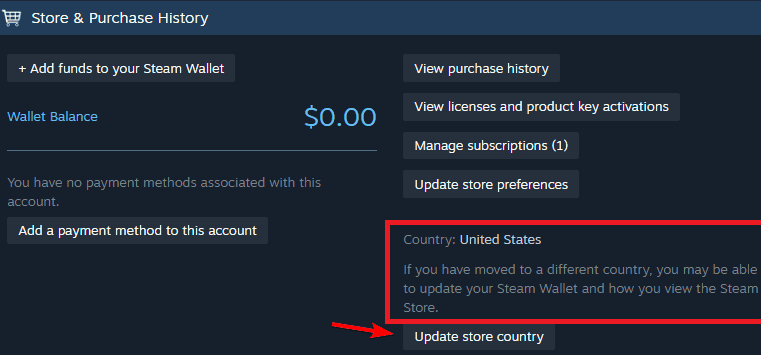
A Steam tentará detectar sua localização automaticamente. Confirme o país e forneça um método de pagamento válido do novo país.
Dica: se a detecção automática falhar, confirme seu IP e horário do sistema e repita o processo sem VPN.
4. Faça uma compra para finalizar
Para que a mudança seja efetivada, a Steam normalmente exige que você efetue uma compra usando um método de pagamento do novo país. Pode ser uma compra pequena (um jogo barato, conteúdo dentro do jogo ou um valor simbólico).
Depois que a transação for processada com sucesso, sua região de loja será atualizada.
5. Use códigos Wallet como alternativa
Se você não tiver um cartão local:
- Resgate um código Steam Wallet que seja válido para a região desejada.
- A moeda do Wallet precisa corresponder ao país de destino.
Resgatar saldo com a moeda correta pode ser suficiente para confirmar a alteração da região sem um cartão local.
Importante: códigos Wallet comprados em mercados de terceiros podem ter restrições ou riscos. Compre apenas em fontes confiáveis.
Checklist rápido antes de mudar
- Estou fisicamente no novo país.
- Meu IP não passa por VPN ou proxy.
- Tenho um cartão com endereço de cobrança local OU um código Wallet na moeda correta.
- Não mudei de região recentemente (verifique histórico de alterações).
- Posso fazer uma compra mínima para confirmar a mudança.
Quando isso falha e principais riscos
Contraexemplos ou situações em que a mudança pode falhar:
- Você usa VPN para parecer no país; a Steam detecta inconsistências entre IP e método de pagamento e bloqueia a alteração.
- Método de pagamento tem endereço de cobrança antigo ou internacional; a transação é recusada.
- O código Wallet foi emitido para uma região diferente da desejada; ele não altera a região.
Riscos principais e como mitigá-los:
- Bloqueio temporário da conta: evite VPNs e forneça apenas dados consistentes.
- Compras recusadas: confirme com o banco se o cartão permite transações internacionais locais.
- Perda de preços regionais: entender que preços e promoções variam por região — não é um recurso para obter descontos indevidos.
Alternativas e abordagens complementares
- Permanecer com a região original e usar família ou amigos no novo país para autorizar compartilhamento de biblioteca (Family Sharing) quando aplicável.
- Comprar presentes ou códigos regionais diretamente na loja do país desejado através de um conhecido local (siga os Termos de Serviço da Steam).
- Contatar o suporte Steam quando a interface solicitar verificação adicional; prepare comprovantes de residência local se for necessário.
Mini-metodologia prática (passo a passo resumido)
- Confirme presença física no novo país e desligue VPNs.
- Abra Steam > Configurações > Loja e Compra.
- Atualize o País da Loja e selecione o novo país.
- Insira método de pagamento local ou resgate código Wallet.
- Faça uma compra pequena para concluir.
- Verifique se os preços e a moeda mudaram para a região correta.
Fluxo de decisão (Mermaid)
flowchart TD
A[Você está no novo país?] -->|Não| B[Não mude a região]
A -->|Sim| C[Tem cartão local?]
C -->|Sim| D[Atualize país e pague para confirmar]
C -->|Não| E[Tem código Wallet regional?]
E -->|Sim| F[Resgate Wallet e confirme com compra]
E -->|Não| G[Considere alternativas: Family Sharing ou suporte]
D --> H[Fim]
F --> H
G --> HPapeladas e documentação útil
Se a Steam solicitar verificação, esteja pronto para enviar comprovantes que provem residência no novo país (fatura de serviços, contrato de aluguel, recibo oficial). Envie apenas documentos legítimos e remova dados pessoais desnecessários quando apropriado.
Critérios de aceitação (o que confirma que deu certo)
- A moeda exibida na loja corresponde ao país escolhido.
- Você consegue comprar usando o método local ou saldo Wallet e a transação é processada.
- Não houve alertas de segurança subsequentes ou bloqueios na conta.
Como reverter ou resolver problemas (runbook rápido)
- Se a Steam bloqueou a alteração: desative VPNs e verifique e-mail de suporte da Steam com instruções.
- Se a compra foi recusada: confirme com o banco e tente outro método local.
- Se a moeda está errada: limpe cache da Steam, reinicie o cliente e verifique as configurações de região novamente.
- Em casos persistentes, abra um chamado no suporte Steam com evidências de residência.
Papéis e responsabilidades (checklist por situação)
Usuário que se mudou permanentemente:
- Preparar comprovante de residência local.
- Usar cartão local ou comprar um código Wallet local.
Usuário em viagem temporária:
- Evitar mudar a região; usar a loja original ou comprar por VPN é proibido.
Administrador de família (Family Sharing):
- Configurar compartilhamento sem alterar a região principal se possível.
1‑linha de glossário
- Região da loja: a versão da Steam que mostra preços e conteúdos específicos por país.
- Wallet: saldo Steam que pode ser adicionado através de códigos ou pagamento.
Perguntas frequentes
Posso usar VPN para mudar a região da Steam? Não. Usar VPN cria inconsistências entre IP, método de pagamento e informações da conta, o que geralmente leva a bloqueios.
Com que frequência posso mudar a região da Steam? A Valve pode limitar a frequência. Mudanças repetidas ou suspeitas podem exigir contato com o suporte.
O que devo fazer se me mudei permanentemente? Forneça um método de pagamento com endereço de cobrança local ou resgate um código Wallet válido para a nova região.
E se a minha compra não for aceita? Verifique com o banco o bloqueio de transações internacionais locais e confirme que o endereço de cobrança está correto.
Resumo final
Mudar a região da Steam é possível e direto quando você cumpre as condições: estar no novo país, usar pagamento local ou código Wallet na moeda correta e evitar ferramentas que mascaram sua localização. Use o checklist e o mini‑metodologia acima para reduzir riscos e, se necessário, envie comprovantes legítimos ao suporte.
Se quiser, posso gerar um template de email para enviar ao suporte Steam ou um checklist imprimível para levar ao banco quando for ativar o cartão no novo país.
Materiais semelhantes

Instalar e usar Podman no Debian 11
Apt‑pinning no Debian: guia prático

Injete FSR 4 com OptiScaler em qualquer jogo
DansGuardian e Squid com NTLM no Debian Etch

Corrigir erro de instalação no Android
